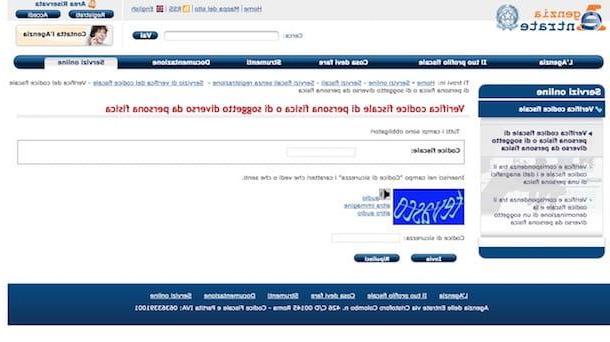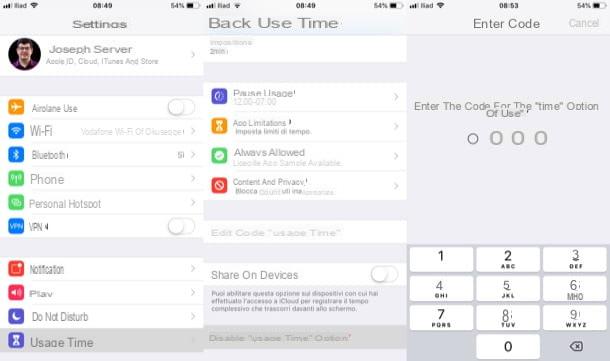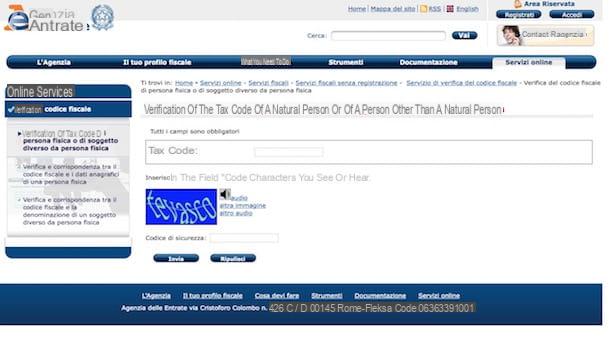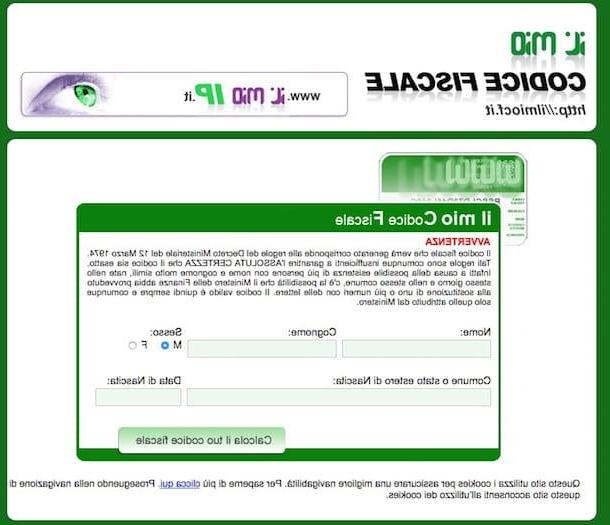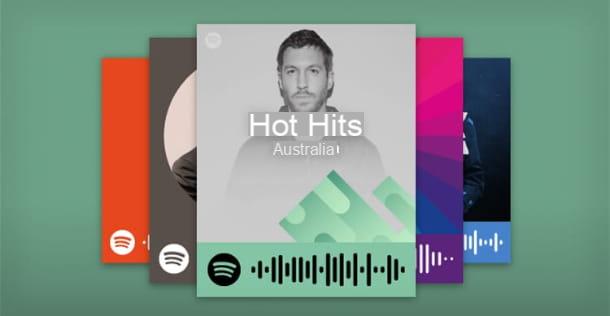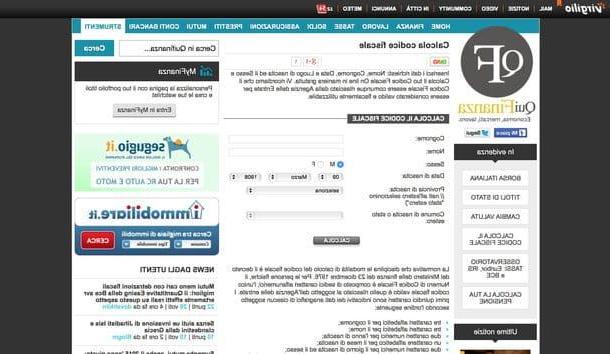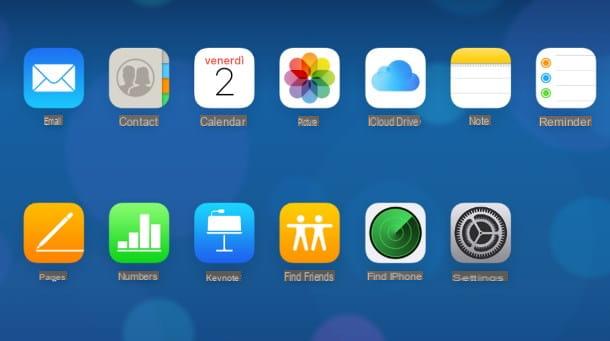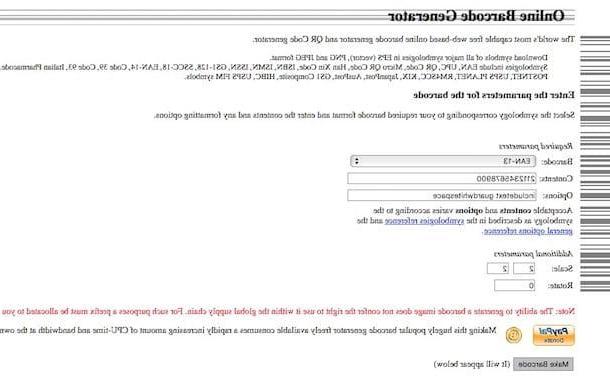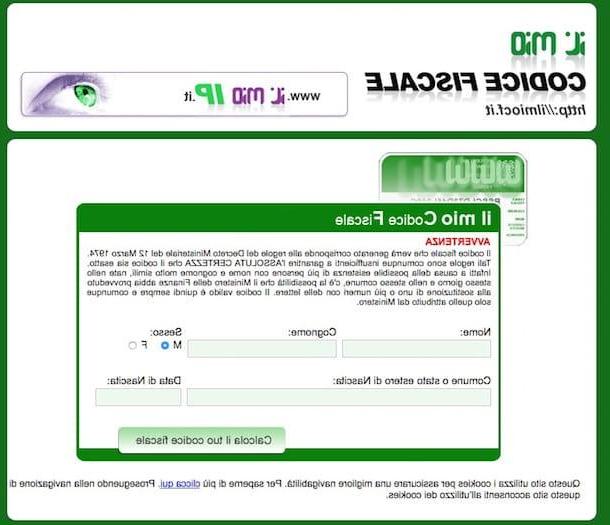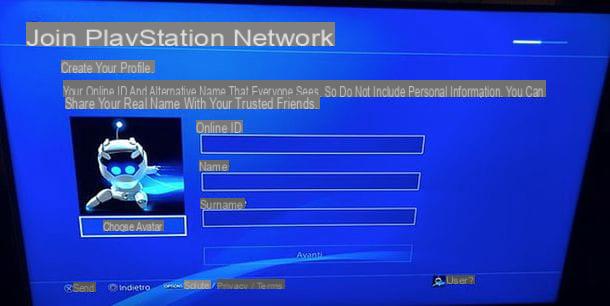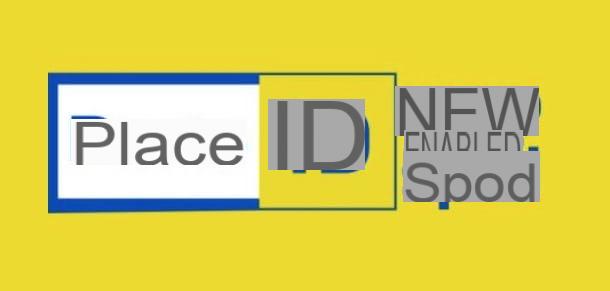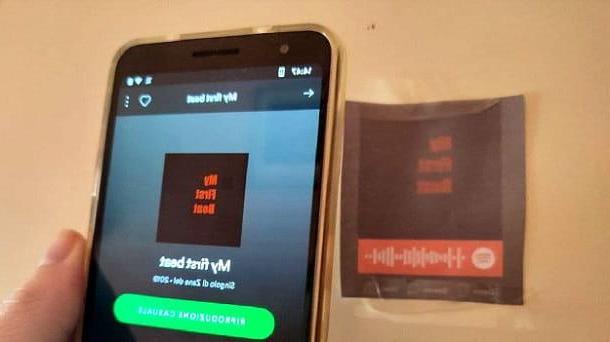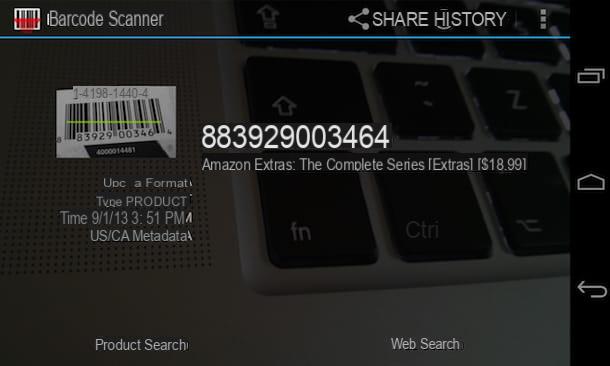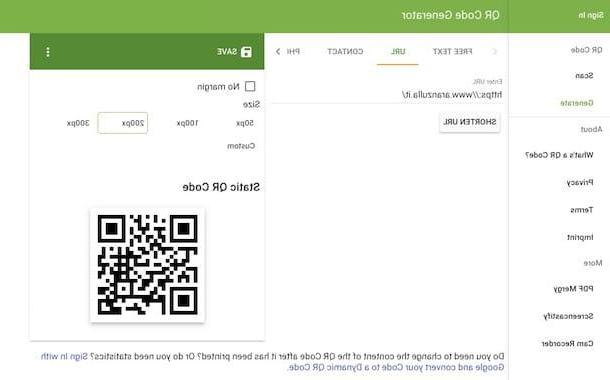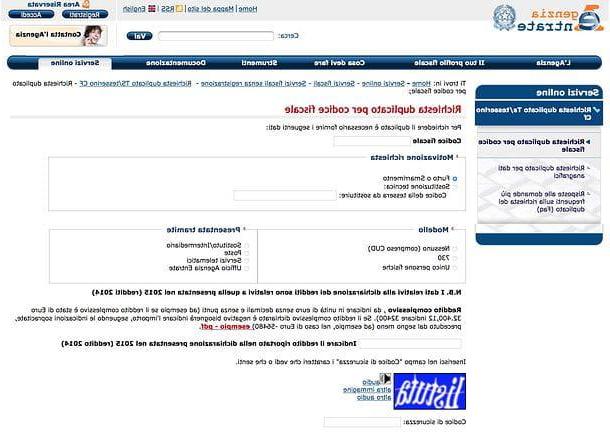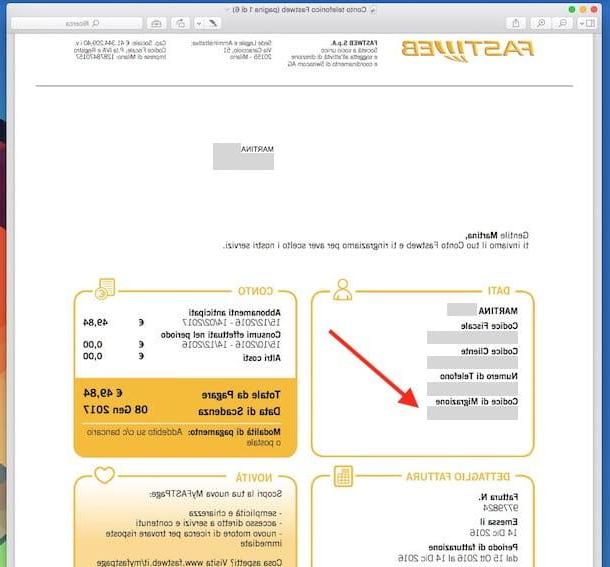¿Qué es el código IMEI y para qué sirve?

Antes de entrar en el corazón del artículo, déjame explicarte un poco mejor. qué es el código IMEI y para qué sirve: de esta forma podrá comprender mejor la información contenida en los siguientes párrafos.
Como te dije en la introducción del artículo, elIMEI no es más que un Código de 15 dígitos que sirve para identificar unívocamente un dispositivo capaz de conectarse a la red móvil, como si fuera una especie de "placa". El código IMEI se almacena en la memoria no volátil del dispositivo (NVRAM) y, siempre que se realiza una llamada, se transmite a la red del operador.
Si el dispositivo es robado, el IMEI se puede comunicar a su gerente, para que lo inserte en una base de datos compartida con todos los demás proveedores. De esta forma, si el dispositivo se vuelve a utilizar después del robo, quedará inutilizable para realizar o recibir llamadas, enviar y recibir mensajes y navegar por Internet, ya que el IMEI se insertará en el "Lista negra" de los operadores de red.
Tenga en cuenta que el bloqueo se aplica al territorio español, no al extranjero. Una vez aclarados estos aspectos, veamos cómo rastrear el código IMEI de un dispositivo.
Cómo encontrar el código IMEI de cualquier teléfono
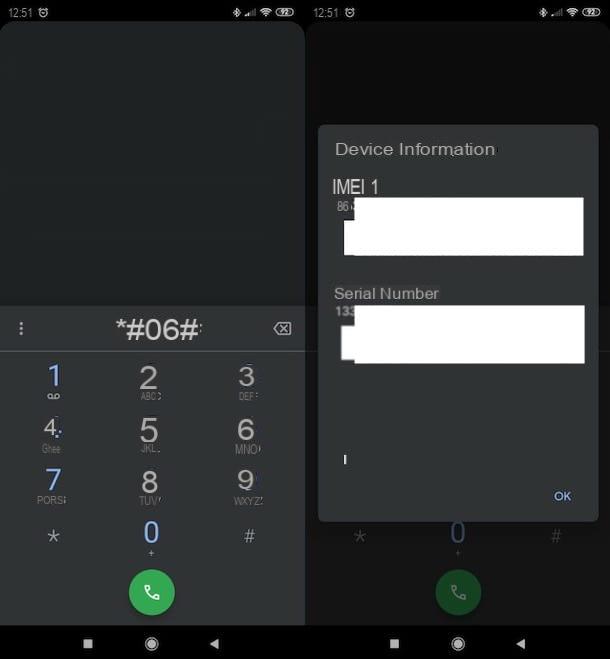
Vayamos directo al grano y veamos cómo encontrar el código IMEI de cualquier teléfono. Ya sea que tenga un dispositivo Android o un iPhone, intentar seguir las instrucciones a continuación tendrá éxito en su intento.
Independientemente del modelo y la marca del dispositivo en uso, de hecho, puede encontrar el IMEI escribiendo un código simple en la pantalla de marcación. Vaya, por tanto, a la dialer y marque el código * # 06 # y, una vez marcado en su teléfono inteligente o teléfono móvil, debe devolver los 15 dígitos de su IMEI. Si está utilizando un teléfono Android, asegúrese de estar utilizando el marcador predeterminado del sistema, es posible que los de terceros no funcionen correctamente.
Alternativamente, debería poder encontrar el código en el paquete de ventas teléfono (en una etiqueta) o en la parte posterior de su teléfono batería, levantando la puerta trasera (en dispositivos que lo permitan).
Cómo encontrar el código IMEI en Android
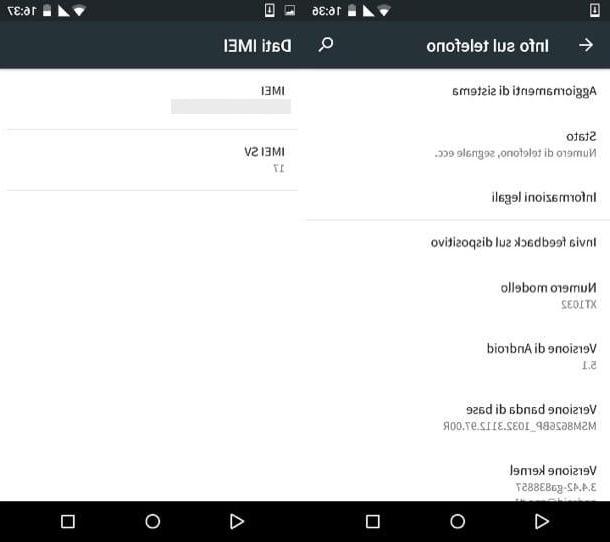
Si usa un teléfono inteligente Android, puedes encontrar el código IMEI de tu teléfono yendo a la configuración del sistema y, específicamente, en la sección dedicada a la información del dispositivo. Déjame decirte cómo hacerlo.
Primero, inicie la aplicación ajustes, tocando en elengranaje que está en la pantalla con todas las aplicaciones instaladas en el dispositivo (es decir, el cajón), o en la pantalla de inicio, y seleccione la redacción Información en el teléfono en el menú que aparece.
Adelante, entonces Estado> datos IMEI y desplácese por la pantalla que se abre hacia arriba y hacia abajo. Entre la gran cantidad de información disponible también encontrará el código IMEI del teléfono. Código IMEI SV de dos dígitos indica la versión de firmware del dispositivo, de hecho es el acrónimo de Software Version.
Tenga en cuenta que las palabras que le acabo de informar pueden no ser válidas para todos los dispositivos en circulación. En otros dispositivos, por ejemplo, para volver al IMEI hay que ir al menú Configuración> Información del sistema> Todas las especificaciones> Estado> IMEI. En caso de duda, intente buscar en Internet "Cómo encontrar el IMEI [marca / modelo del dispositivo]".
Si ya no tiene su teléfono inteligente a mano o por alguna razón no puede encontrar el IMEI en la configuración, puede intentar rastrear el código en cuestión revisando las etiquetas en el paquete de ventas del dispositivo o el programa oficial que usa para atrás. conecte su teléfono a su computadora.
Cómo encontrar el código IMEI en iPhone
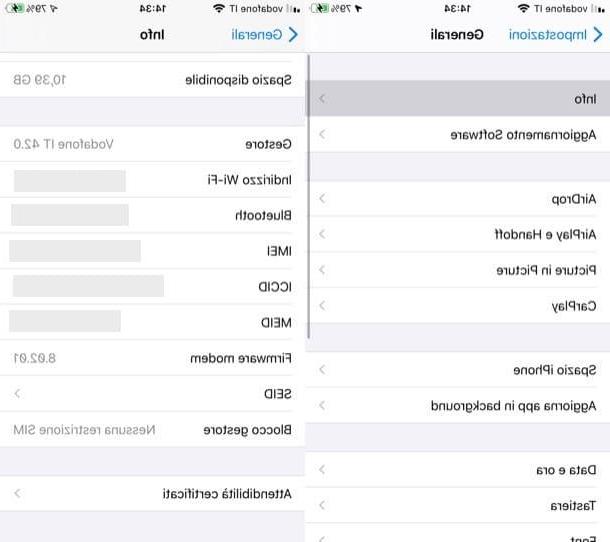
Si usas un iPhone (o eventualmente un iPad equipado con soporte celular), sepa que también en este caso es posible rastrear el código IMEI desde la configuración del dispositivo, así como desde iTunes (en Windows) y desde el Finder (en macOS).
Para hacer esto, abra la aplicación ajustes, presionando el icono gris con el engranaje ubicado en la pantalla de inicio o en la biblioteca de aplicaciones, y seleccione los elementos General> Información en la pantalla que se abrió. Desplácese hasta la parte inferior de la pantalla que se abre y tome nota del código que se muestra junto a la redacción. IMEI.
Alternativamente, puede conectar el dispositivo al suyo PC, empieza iTunes y primero haga clic en eliPhone (o deiPad) en la parte superior izquierda y en el artículo Riepilogo en la barra lateral del programa. Se abrirá la pestaña del iPhone con toda la información sobre el dispositivo: para ver el IMEI, haga clic en el elemento Número de teléfono ubicado junto al icono del teléfono inteligente.
También sepa que si usa un Mac puede rastrear el código IMEI de su dispositivo conectándolo por cable y abriendo el Finder: luego seleccione el nombre del dispositivo en la barra lateral de la izquierda, haga clic en el texto debajo del nombre del iPhone o iPad conectado (en la parte superior de la ventana), hasta que vea elIMEI (junto con otra información sobre el dispositivo conectado).
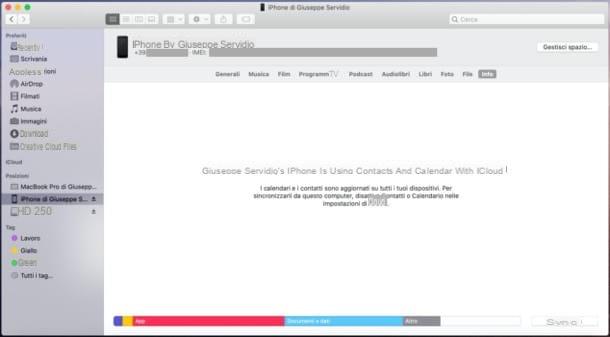
Si ha realizado copias de seguridad de iPhone en su computadora, puede rastrear el código IMEI del dispositivo incluso cuando este último no está conectado al PC (por lo tanto, también en caso de pérdida / robo). Todo lo que tienes que hacer es ir al menú. Editar> Preferencias di iTunes, seleccione la pestaña Dispositivos desde la ventana que se abre y coloque el puntero del mouse sobre el nombre de su iPhone durante unos segundos. Aparecerá un cuadro con todos los datos técnicos del smartphone, incluido su código IMEI.
Otra forma que puede seguir es conectarse al sitio web de Apple, iniciar sesión con su ID de Apple (la misma que se usa en el "iPhone por") y hacer clic en nombre de iPhone encontrado en el menú Dispositivos. Se abrirá una caja con todos los datos técnicos del dispositivo, incluido su código IMEI.
Cómo rastrear al propietario desde el código IMEI

Has venido a esta guía para descubrir cómo rastrear al propietario de un dispositivo desde el código IMEI, ¿quizás porque compraste un teléfono celular usado y temes que sea un dispositivo robado? Luego, contacta a la policía inmediatamente.
De hecho, solo ellos pueden realizar todas las investigaciones necesarias y rastrear al propietario real del dispositivo. Al hacerlo, traiga consigo el dispositivo "infractor" y toda la documentación de compra que posiblemente esté en su poder. Si no lo hace, podría ser acusado del delito de recibir bienes robados.
Si el dispositivo es realmente robado, se entregará a su propietario legítimo y puede esperar obtener una compensación de quien le vendió el dispositivo. Para esto último, le recomiendo encarecidamente que se ponga en contacto con un abogado, que le asistirá en este sentido.
Cómo encontrar el código IMEI sin un teléfono

desear encontrar el código IMEI sin un teléfono? En este caso, debe tener el paquete de ventas del dispositivo, que normalmente contiene elpegatinas con el código o, en todo caso, la documentación con la información en cuestión, como ya os he contado en los capítulos anteriores.
Si tienes un dispositivo Android, es posible que pueda rastrear el IMEI utilizando el software para la gestión del dispositivo (si anteriormente se usaron con el dispositivo al que pertenece el IMEI); mientras tanto iPhone / iPad se puede rastrear hasta IMEI a través de iTunes o Finder, así como del sitio web de Apple, como les dije en el capítulo dedicado.
Cómo encontrar el código IMEI